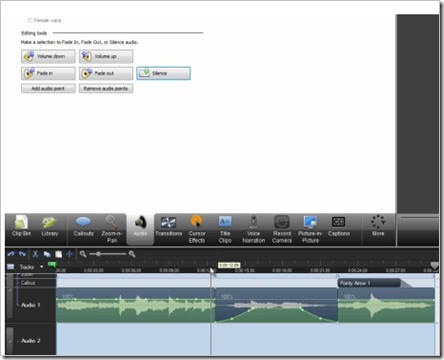Công cụ record screen chuyên nghiệp nhất đã có phiên bản mới 7.0 với nhiều tính năng mới vượt bật, dễ dàng tạo ra các tuyệt tác video trên màn hình.
Có thể tải phiên bản Camtasia Studio 7 về tại trang chủ www.techsmith.com. Cấu hình đòi hỏi hệ điều hành Microsoft Windows XP, Windows Vista, Windows 7, Microsoft DirectX 9 hay mới hơn, CPU Intel 2,0 GHz dual-core hoặc mạnh hơn, RAM ít nhất 2.0 GB, độ phân giải màn hình 1024x768 và cao hơn.
Phiên bản này có nhiều tính năng mới đáng chú ý như không chỉ lưu trữ được image, audio, video, thư viện còn có thể lưu trữ được cả callout và nhiều thứ khác.
Thao tác: click phải vào một đối tượng nào đó và chọn Add to Library. Có thể xuất thư viện ra dạng file nén để dùng cho việc khác.
Sao chép và dán các đối tượng bằng cách tái sử dụng hiệu ứng zoom, callout và nhiều hiệu ứng khác chỉ với thao tác đơn giản là copy và paste.
Thao tác: click phải chuột vào một đối tượng nào đó rồi chọn Copy, sau đó click chuột vào một điểm bất kỳ trên timeline, rồi chuột phải, chọn Paste để nhân bản đối tượng.
Sau khi việc xuất bản video hoàn tất, Camtasia Studio sẽ tự động upload video lên YouTube.
Thao tác: nhấp Produce and Share rồi chọn Share to YouTube. Người dùng sẽ được yêu cầu đăng nhập vào tài khoản YouTube, rồi được chuyển tiếp qua trang thiết lập thông tin cho video. Nhấp Finish để hoàn tất.
Phiên bản hỗ trợ nhiều dạng callout mới khá đẹp và chuyên nghiệp.
Người dùng có thể tùy chỉnh callout theo ý thích của mình, thậm chí có thể xoay được cả callout. Đây là điều mà ở phiên bản 6 chưa làm được. Ngoài ra với Keystroke callouts, người dùng có thể dễ dàng thể hiện các phím tắt trên video.
Hiệu ứng đèn rọi vào con trỏ chuột hay hiệu ứng click chuột sẽ khiến người xem dễ dàng theo dõi video của bạn hơn
Ngoài ra người dùng có thể thêm nhiều điểm mốc trên đường biên âm thanh, do đó có thể dễ dàng hiệu chỉnh âm thanh to nhỏ một cách chi tiết.
SmartFocus là tính năng màn hình video sẽ tự động phóng to hoặc thu nhỏ theo con trỏ chuột. Tính năng này được cải tiến trở nên thông minh hơn ở phiên bản 7.
Tại trang web của hãng TechSmith, người dùng được miễn phí tải về các thư viện như video intro, title clip, callout và nhiều thứ khác. Những thứ này sẽ giúp video của bạn trở nên đẹp và chuyên nghiệp hơn. Tải tại: http://www.techsmith.com/camtasia/librarymedia.asp.
Nguyễn Dũng